Innehållsförteckning
I den här handledningen hittar du steg för steg instruktioner om hur du permanent raderar ditt Google-konto. Om du tidigare har skapat ett Gmail-konto och inte vill använda det längre kan du radera ditt Google-konto genom att följa instruktionerna nedan.
Så här tar du bort ditt Google GMailkonto permanent.
För att permanent radera ett Google-konto och tillhörande tjänster (Gmail, YouTube, Blogger osv.):
1. Logga in på det Google-konto som du vill ta bort.
2. På hemsidan för ditt Google-konto väljer du sedan Data och personalisering till vänster.

3. I avsnittet "Ladda ner, ta bort eller skapa en plan för dina data" klickar du på Ladda ner dina uppgifter, om du vill skapa en lokal säkerhetskopia av dina Google-data, annars fortsätter du till steg 7.

4. Välj de Google-data som du vill hämta och klicka på Nästa steg .
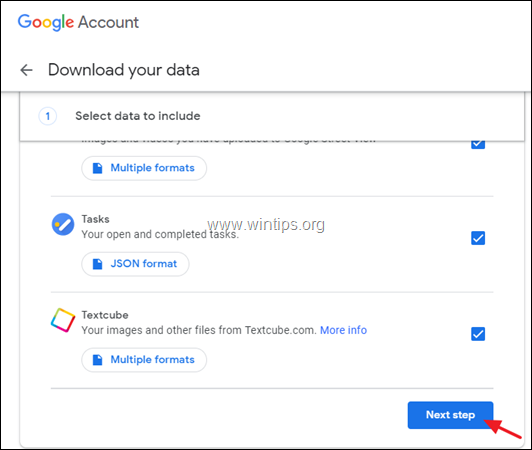
5. Välj sedan leveransmetod (Skicka nedladdningslänk via e-post, Lägg till Drive, Lägg till Dropbox, Lägg till OneDrive) och säkerhetskopieringens filtyp (t.ex. ".zip") och klicka sedan på Skapa ett arkiv .
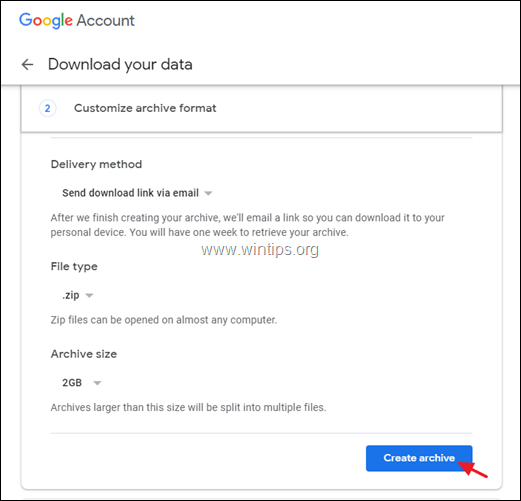
6. När arkivprocessen är klar får du ett e-postmeddelande från Google med ämnet "Ditt Google-dataarkiv är klart". Öppna e-postmeddelandet och klicka på Ladda ner arkivet för att spara arkivet med dina Google-data på din dator.
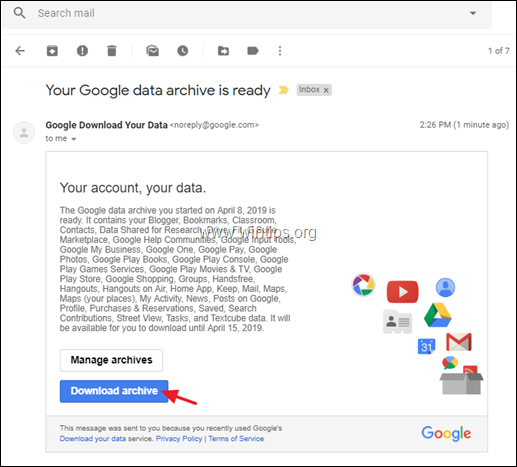
7. På Data och personalisering alternativ, klicka på Ta bort en tjänst eller ditt konto .
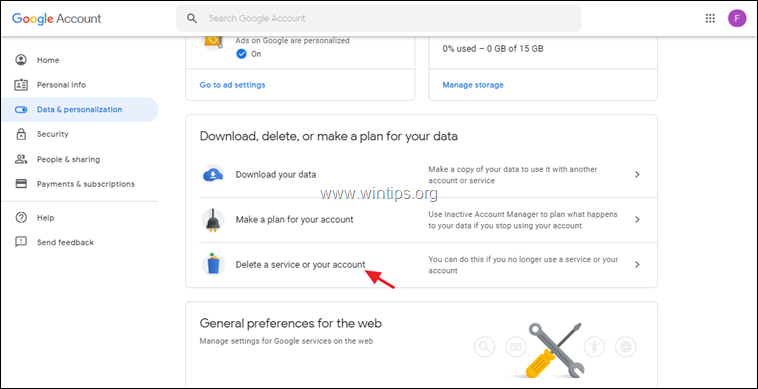
8. Klicka sedan på Ta bort ditt konto radera alla dina Google-data och tjänster.*
Obs: Om du vill ta bort en specifik Google-tjänst (t.ex. Gmail) klickar du på Ta bort en Google-tjänst .
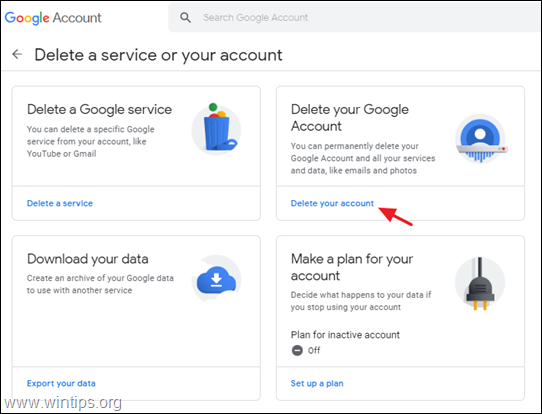
9. På nästa skärm visas, Läs noggrant. vad som händer när du raderar ditt Google-konto. Om du samtycker till att förlora alla dina Google-data och tillgången till de angivna Google-tjänsterna klickar du sedan på knappen RADERA KONTO för att fortsätta. *
* Uppmärksamhet: Följande saker händer om du raderar ditt Google-konto:
1. Alla dina Google-data (e-post, kontakter, innehåll i Google Drive osv.) raderas.
2. Du kommer inte att kunna skicka eller ta emot e-post med hjälp av den e-postadress som är kopplad till det raderade Google-kontot.
3. Du kommer att förlora tillgången till alla Google-tjänster som är kopplade till det Google-kontot.
4. Om du använder det Google-kontot (e-postadressen) som återställningsadress för en alternativ e-postadress kommer du inte att kunna få tillgång till den alternativa e-postadressen om det behövs.
5. Om du använder Google-kontot för någon annan tjänst (bank, skattekontor, PayPal osv.) förlorar du tillgången till tjänsten.
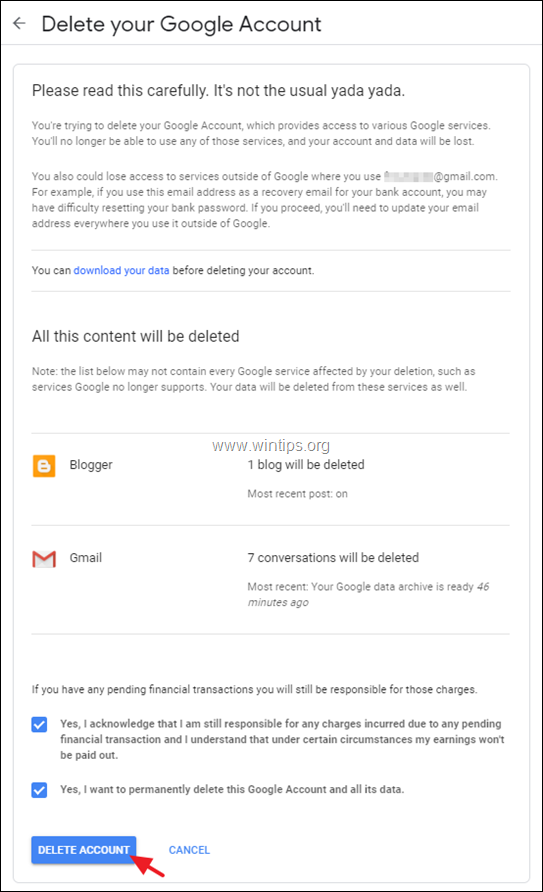
Låt mig veta om den här guiden har hjälpt dig genom att lämna en kommentar om dina erfarenheter. Gilla och dela den här guiden för att hjälpa andra.

Andy Davis
En systemadministratörs blogg om Windows





